-
 Tivi, Loa - Dàn Âm Thanh
Tivi, Loa - Dàn Âm Thanh
-
 Điều hòa nhiệt độ
Điều hòa nhiệt độ
-
 Tủ lạnh, Tủ đông, Tủ mát
Tủ lạnh, Tủ đông, Tủ mát
-
 Máy giặt, Máy sấy quần áo
Máy giặt, Máy sấy quần áo
-
 Sưởi, Quạt mát các loại
Sưởi, Quạt mát các loại
-
 Lò vi sóng, Nồi chiên
Lò vi sóng, Nồi chiên
-
 Máy lọc nước, Máy rửa bát
Máy lọc nước, Máy rửa bát
-
 Lọc không khí, Hút bụi
Lọc không khí, Hút bụi
-
 Đồ bếp, Nồi cơm, Bếp điện
Đồ bếp, Nồi cơm, Bếp điện
-
 Máy xay, ép, pha chế
Máy xay, ép, pha chế
-
 Gia dụng, dụng cụ
Gia dụng, dụng cụ
-
 Laptop, Laptop AI
Laptop, Laptop AI
-
 Điện thoại, máy tính bảng
Điện thoại, máy tính bảng
-
 PC, Màn hình, Máy in
PC, Màn hình, Máy in
-
 Phụ kiện - SP Thông Minh
Phụ kiện - SP Thông Minh
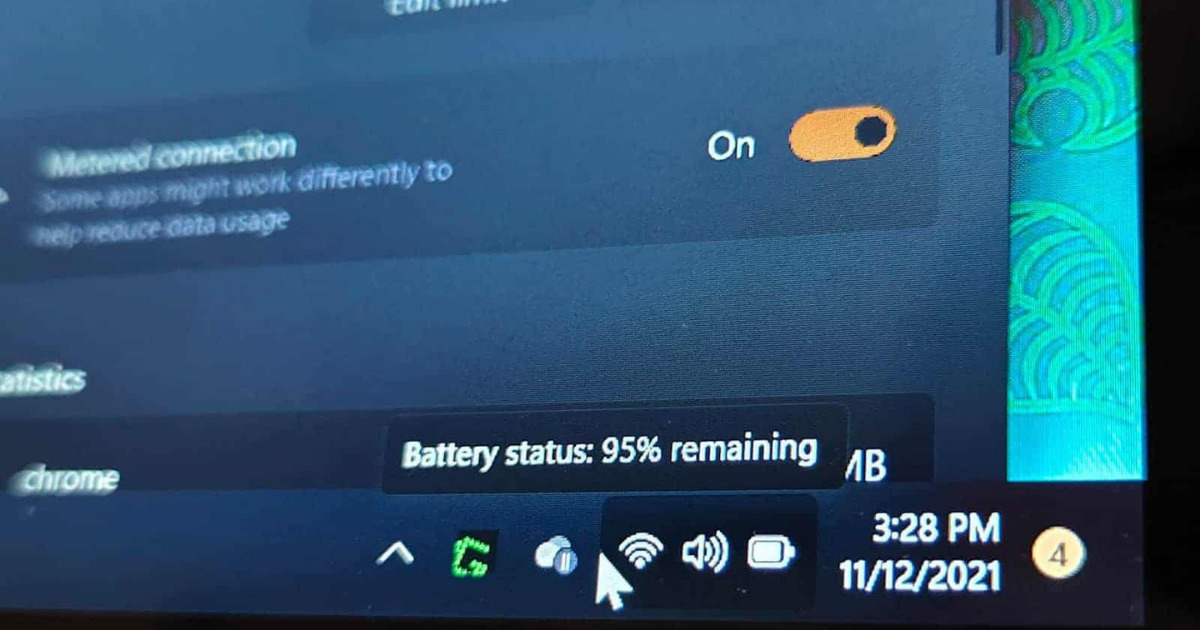
Hướng dẫn cài đặt giới hạn mức dùng Internet trên Windows 11
Biên tập bởi: Nguyễn Nhật Linh
- Cập nhật ngày 04/07/2022 15:18
Trong hệ điều hành Windows 11, để thuận tiện cho quá trình dùng chắc chắn có khi bạn muốn điều chỉnh giới hạn mức dữ liệu Internet không vượt qua dữ liệu mạng cho phép. Bài viết dưới đây sẽ mách bạn các bước để kích hoạt tính năng này.
1.
Hướng dẫn cách đặt giới hạn dữ liệu trong hệ điều hành Windows 11
Đầu tiên, màn hình máy tính, bạn nhấn tổ hợp phím Windows + I để truy cập vào ứng dụng Settings. Cửa sổ Settings sẽ hiện lên, tại khung điều khiển bên trái bạn tìm và chọn Network & Internet trong danh sách bên trái.
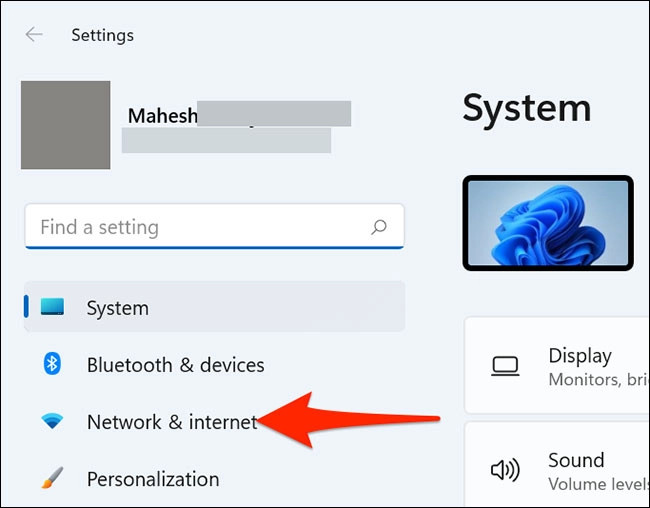
Tại màn hình cài đặt Network & Internet bạn di chuyển xuống dưới rồi chọn Advanced Network Settings.
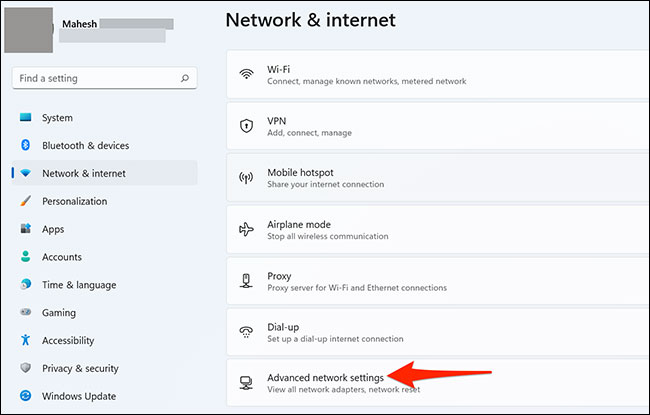
Trang Advanced Network Settings, bạn lướt xuống tìm kiếm Data usage trong mục More settings rồi nhấn vào đó.
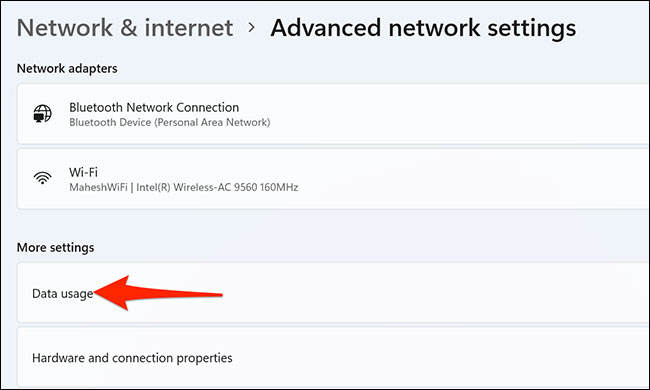
Trang cài đặt sử dụng dữ liệu sẽ hiện lên. Bạn lướt đến góc trên bên cùng bên phải rồi nhấn vào menu thả xuống Wifi rồi nhấn chọn mạng bạn muốn cài đặt giới hạn dữ liệu.
Tiếp đó,tại menu thả xuống Wifi bạn nhấn chọn nút Enter Limit.
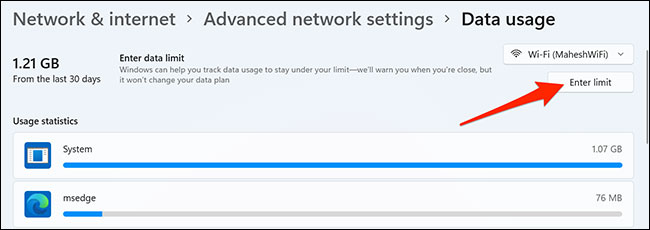
Lúc này cửa sổ Set Data Limit sẽ hiện lên. Tại phần Limit Type bạn có thể lựa chọn kiểu giới hạn dữ liệu muốn áp dụng. Dưới đây là một số tùy chọn sẵn có:
Monthly: Mỗi tháng đều đặt lại giới hạn dữ liệu hàng tháng
One Time: Giới hạn dữ liệu sẽ hết sau số ngày được cài đặt.
Unlimited: Không hạn chế dữ liệu sử dụng. Số liệu thống kê mức sử dụng sẽ reset vào một ngày nhất định trong tháng. Nhờ đó, bạn có thể tìm được dữ liệu trung bình trong thời gian cụ thể.
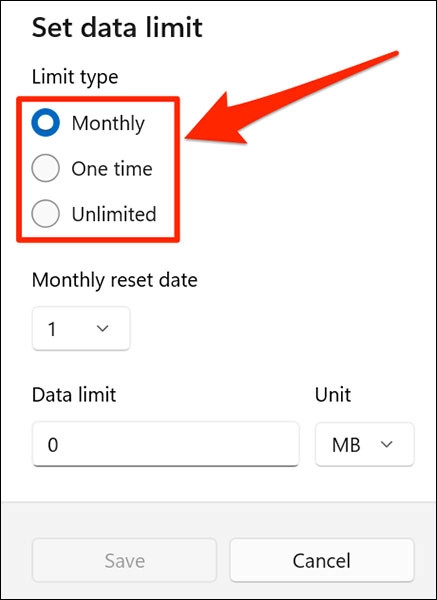
Trong trường hợp bạn chọn Monthly hãy nhấn chọn menu thả xuống Monthly Reset Date rồi đặt lại ngày giới hạn dữ liệu hết hạn. Bạn nhấn vào mục Data Limit rồi nhập dữ liệu mà bạn muốn giới hạn. Tiếp theo, bạn nhấn chọn Unit rồi chọn đơn vị cho dữ liệu.
Cuối cùng, bạn nhấn chọn Save để lưu các thay đổi.
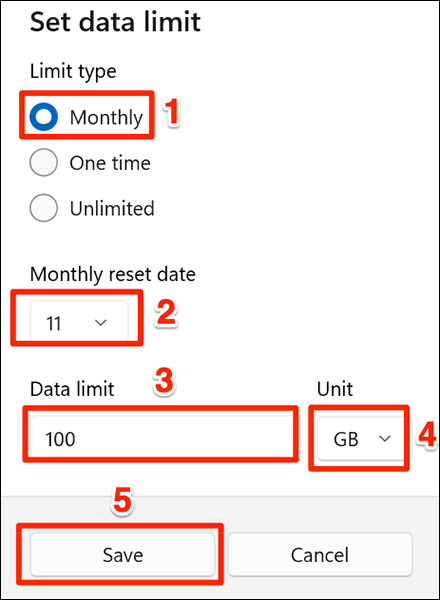
Nếu bạn chọn One Time, trong phần menu “Days Until Data Expires” ngay bên dưới bạn hãy nhấn chọn ngày dữ liệu của bạn hết hạn.
Bạn nhấn vào mục Data limit để điều chỉnh lượng dữ liệu được cho phép. Tiếp đó, tại mục Unit bên cạnh bạn nhấn chọn đơn vị dữ liệu.
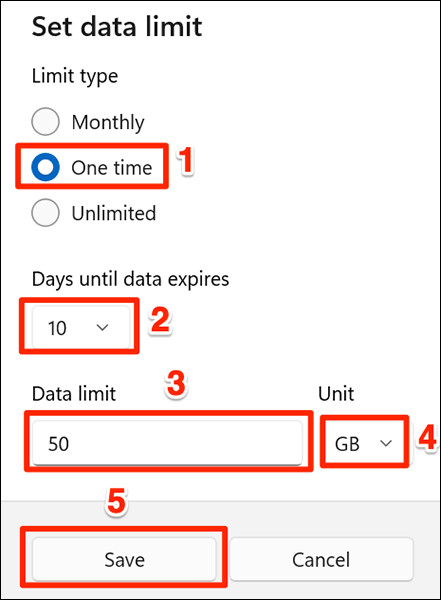
Bạn nhấn chọn Save để lưu lại các thao tác vừa rồi.
Trong trường hợp bạn chọn Unlimited, bạn có thể nhấn chọn Monthly Reset Date rồi chọn ngày và giờ dữ liệu hết hạn. Cuối cùng bạn nhấn Save để hoàn tất cài đặt.
2.
Hướng dẫn cách xóa bỏ giới hạn dữ liệu đã cài đặt
Cách xóa bỏ giới hạn dữ liệu đã cài đặt rất đơn giản. Bạn chỉ cần làm theo các bước dưới đây:
Bạn truy cập vào ứng dụng Settings Windows rồi đi đến Network & Internet > Advanced Network Settings > Data Usage.
Tại màn hình Data Usage, bạn hãy nhấn chọn Remove Limit tại góc trên cùng bên phải.
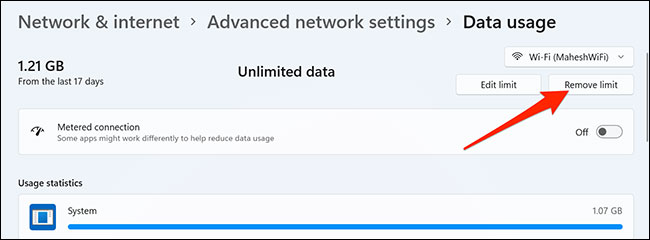
Lời nhắn Remove Data Limit sẽ hiện lên để xác nhận lại một lần nữa xem bạn có muốn xóa dữ liệu không. Bạn nhấn chọn Remove.
Trên đây là hướng dẫn cài đặt mức giới hạn dữ liệu Internet cho hệ điều hành Windows 11. Hãy lưu lại để tham khảo và áp dụng. Đừng quên theo dõi MediaMart để cập nhật nhanh chóng những thông tin hữu ích nhất.










